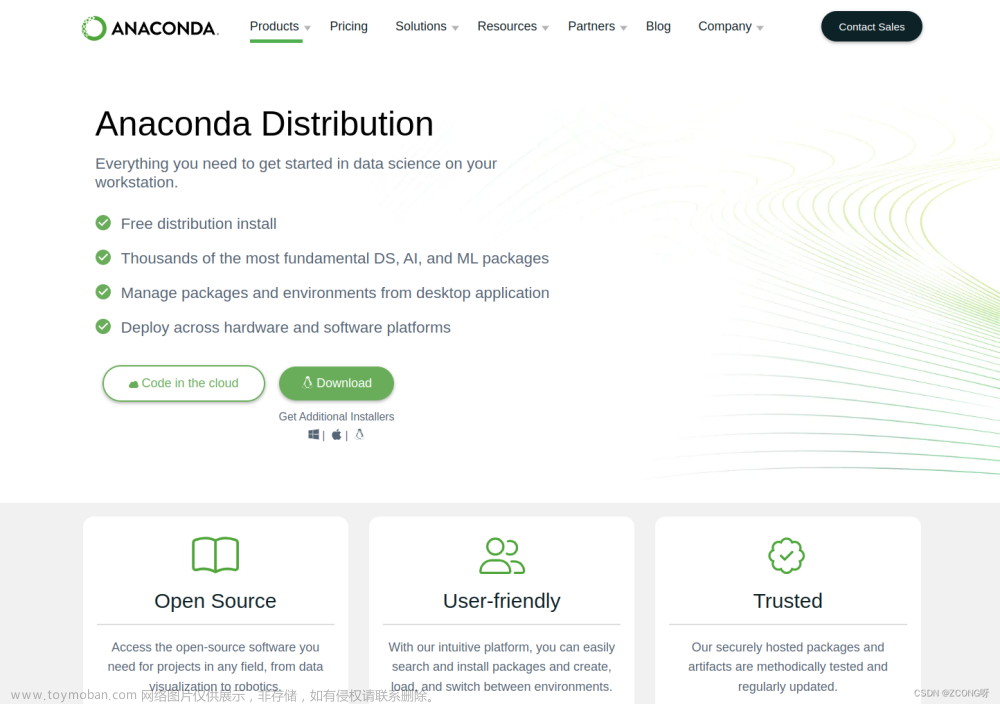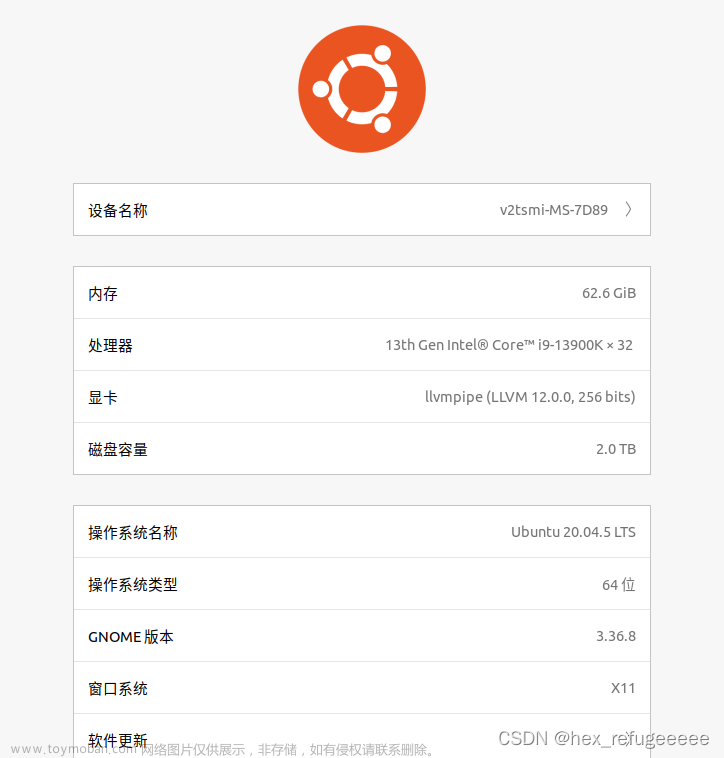ubuntun-20.04 安装 python3.8
安装Python3.8
一、安装环境
- Ubuntu2004-3
- Python2.7
目标是将python版本从 2.7 更新到3.8
二、安装步骤
2.1 下载python3.8安装包
第一步,在ubuntun的桌面创建一个文件夹,用来保存下载的软件包:
mkdir software

先切换到对应目录

使用下载软件包命令,下载python3.8
wget https://www.python.org/ftp/python/3.8.0/Python-3.8.0a4.tar.xz

这个下载有点慢,根据你的网速来的,等就行了
查看是否下载成功

开始安装python3.8版本
如下步骤:
tar Jxf Python-3.8.0a4.tar.xz

发现解压成功
cd Python-3.8.0a4

对解压的初始化到对应的目录
./configure prefix=/usr/local/python3
等于下安装的时候指定目录
make
使用上面命令时候出现报错
Command ‘make’ not found, but can be installed with:

安装解决方法提示 使用安装目录安装 make命令
sudo apt install make
sudo apt install make-guile


make: *** 没有指明目标并且找不到 makefile。 停止。 又出现了这个报错,当时上面指定了编译目录,
这个时候只有没有安装 gcc 环境了,不能编译了

sudo apt install gcc
重新打开一个终端,使用上面命令,安装gcc环境

还要安装其它环境:命令如下:
sudo apt install build-essential zlib1g-dev libncurses5-dev libgdbm-dev libnss3-dev libssl-dev libreadline-dev libffi-dev
后面是用下面2个命令
make
sudo make install
安装完成后查看:
环境切换
查看目前python环境:

将python环境切换成刚刚安装的3.8
sudo rm /usr/bin/python
sudo ln -s /usr/local/python3/bin/python3.8 /usr/bin/python
查看环境:文章来源:https://www.toymoban.com/news/detail-479550.html
 文章来源地址https://www.toymoban.com/news/detail-479550.html
文章来源地址https://www.toymoban.com/news/detail-479550.html
到了这里,关于ubuntun-20.04 安装 python3.8的文章就介绍完了。如果您还想了解更多内容,请在右上角搜索TOY模板网以前的文章或继续浏览下面的相关文章,希望大家以后多多支持TOY模板网!